5 Viktiga cPanel-inställningar för nybörjare
cPanel är idag ledande och industristandard för fristående värdplattform. Huvudprodukten WHM / cPanel har använts av de flesta webbhotell leverantörer på grund av sin flexibilitet, och för att det är lätt att hantera, anpassningsbart och bakåt med bra kvalitetsstöd.
De flesta av oss som är inblandade i webbhotell industrin har hört talas om vad det kan göra. Om du är ny på cPanel finns det dock några saker som vi rekommenderar att du gör under den inledande fasen. Listat efter hoppet är 5 rekommenderade initiala inställningar för nya cPanel-användare.
1. Få ett starkt lösenord
Varje användare som standard kommer att få ett användarnamn och lösenord för att logga in i cPanel-domänägarnas gränssnitt. Samma inloggningsuppgifter används för minsql-databasanvändaren, FTP-kontot, e-postadressen och inloggningen för systemanvändare, som du kan använda för att komma åt servern på distans via SSH (om serverns administratör aktiverar den här funktionen).
Att byta lösenordet för cPanel är en kritisk första åtgärd. Om någon kan hämta eller gissa ditt lösenord, kommer de att få alla obehöriga privilegier till servern, vilket är farligt.
Det finns några fall där en giltig användares registrerade e-postkonto har hackats in och tagits över av en hackare. Inne i e-postbrevet var inloggningsuppgifterna för sitt cPanel-konto. När ägaren ville återställa lösenordet (som hade ändrats av hackaren), var han tvungen att kontakta webbhotellleverantören. Problemet är att han behövde använda den registrerade e-postadressen för verifiering som kontoägare inget kan göras.
Ett bra lösenord bör tillämpas för att förhindra denna typ av problem. Några tips för lösenordshantering bästa praxis:
- Ändra ditt lösenord ofta
- Undvik ordlista ord
- Undvik bekanta objekt som födelsedatum, fordonets registreringsnummer eller telefonnummer
- Använd en kombination av bokstäver, siffror och symboler
- Använd mer än 8 tecken
- Kom inte ihåg ditt lösenord i webbläsaren
2. Förstå serverns miljö
Se till att du förstår serverns miljö helt före användning. Några viktiga saker som du behöver veta är serverns operativsystem och arkitektur, kärnversion, applikationer (cpanel, apache, php, mysql, perl), IP-adress och värdpaketbegränsning. Du kan hämta den här informationen på huvudsidan som vanligtvis visas på sidpanelen i cPanel-gränssnittet. En bra värdserver ska köras på den uppdaterade versionen av kärnan och programmen under 64 bitars arkitektur (x86_64).

CPanel-användaren bör också kontrollera cPanel-servicestatusen (cPanel> Stats> Service Status). Du kan veta hur många CPUer som körs på servern, total minnesanvändning och även diskutrymme status härifrån. Inspektera den här funktionen ger dig mer information om serverns realtidsförhållanden. Se till att alla tjänster är igång som förväntat. En stabil server ska köras under 80% av diskanvändningen och under 10% av bytet. Serverns genomsnitt bör vara under 2 gånger det totala antalet CPU.
3. Kontrollera behörighet (fil och katalog)
cPanel-användare kommer som standard att få en hemkatalog under / hem / användarnamn. Alla filer och kataloger under användarens hemkatalog ska köras med respektive tillstånd och ägande. Den mest kritiska katalogen som ska köras under rätt tillstånd och ägande är public_html. Men innan vi fortsätter med kontrollen bör du veta hur PHP hanteras på cPanel-servern.
Skapa en phpinfo-sida under public_html. Öppna sidan via webbläsare och kolla värdet av "Server API".
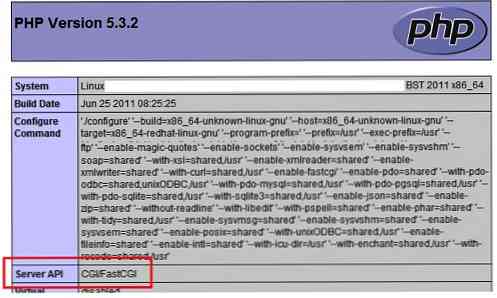
Om värdet är CGI / FastCGI, är PHP-hanteraren antingen suPHP, FastCGI eller CGI. De flesta webbhotell kommer att använda suPHP istället på grund av säkerhetsverifiering och som det är standardhanteraren för cPanel-servrar. Under denna hanterare kördes PHP som en annan process vid sidan av Apache. All filtillstånd ska köras under 644, och katalogbehörighet, under 755. Tillstånd högre än detta kommer att resultera i "Internt serverfel" när PHP-skriptet körs.
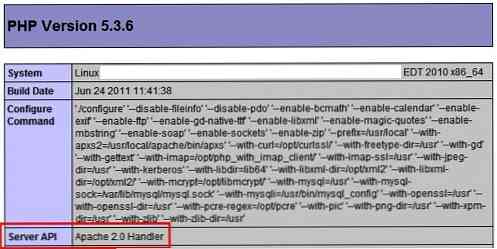
Om värdet är Apache 2.0 Handler, kör du PHP under DSO. Denna hanterare kräver inte strikt filbehörighet och ägande eftersom PHP-filen hanteras helt av Apache. Men det rekommenderas fortfarande att ha samma tillståndspraxis som rekommenderas i CGI / FastCGI-metoden.
Du kan använda cPanel File Manager, FTP-klient eller SSH-åtkomst (om tillåtet) för att åtgärda tillståndet och äganderätten. Glöm inte att radera phpinfo-sidan efter att informationen du vill ha hämtas.
4. Lägg till lite skydd
Även om skydd och säkerhet är helt under serveradministratörsansvar kan cPanel-användare utnyttja cPanel-flexibiliteten när de lägger till något skydd på din webbplats, domän och cPanel-konto.
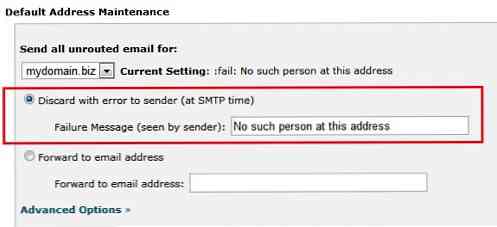
Se till att Spam Assassin (cPanel> Mail> Spam Assassin) är aktiverat. Vissa webbhotell tillhandahåller inte den här funktionen som standard eftersom nyregistrerad domän vanligtvis inte får många spam-e-postmeddelanden. Kasta bort alla oanvända e-postmeddelanden under standardadress (cPanel> Mail> Standardadress) med fel för avsändare vid SMTP-tid. Använd inte alternativet "svarthål" eller "vidarebefordra till e-postadress" om du inte behöver det. Hackers kan dra nytta av dessa 2 funktioner för att skapa en DOS-attack för SMTP-tjänsten.
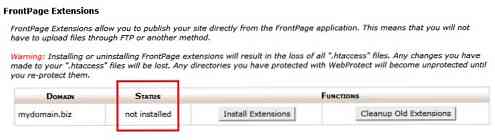
Inaktivera Frontpage om den inte används (cPanel> Advanced> FrontPage Extensions). Microsoft har avbrutit FrontPage-tilläggs support för Unix-plattformen och nyligen har många webbhotell leverantörer observerat allvarliga intrångsförsök via FrontPage-sårbarheter.

Kontrollera PHP disabled_function med hjälp av phpinfo-sidan. Se till att alla kritiska funktioner har inaktiverats i servern. Om inte, skapa en php.ini-fil under public_html och lägg till följande rad:
disable_functions = exec, passthru, shell_exec, system, proc_open, popen, curl_exec, curl_m ulti_exec, parse_ini_file, show_source
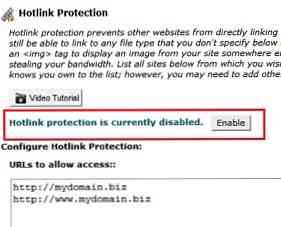
Aktivera hotlink-skydd (cPanel> Säkerhet> Hotlink Protection) för att hindra andra från att stjäla din bandbredd. Folk kan bara länka din bild till sina webbplatser och göra den till en del av innehållet. Tillåt bara webbadresserna till din webbplats att få tillgång till statiskt innehåll som .jpg, .jpeg, .gif, .png och .bmp.
5. Meddelande och övervakning
Det är nödvändigt att lägga ett sekundärt e-postmeddelande för att få meddelande från cPanel. Som standard är användarens registrerade e-post alltid den primära kontakten. Under Update Contact Info (cPanel> Inställningar> Uppdatera Kontaktinfo), lägg till ett sekundärt e-postmeddelande som säkerhetskopia om det primära e-postmeddelandet inte är tillgängligt.
Prenumerera på alla övervakningsverktyg som finns tillgängliga online för att övervaka din webbplats och domän tillgänglighet. Även om vissa webbhotellleverantörer erbjuder denna tjänst gratis, kanske du behöver ha en annan extern övervakningspunkt för mer exakta resultat. Se till att du konfigurerar övervakningssystemet för att utlösa och skicka varningar till ditt e-postmeddelande så att du kommer att få meddelanden omedelbart. Webbplatser som http://www.monitor.us och http://www.siteuptime.com erbjuder gratis övervakningsverktyg baserat på geografiska platser.
Slutsats
Denna artikel är inte endast avsedd för nya cPanel-användare. Det fungerar också som en påminnelse för dem som redan känner till cPanel också. Genom att öva de bästa konfigurationsrutinerna kan det hjälpa dig att bli en bättre och mer ansvarsfull webbplats / domänägare.
Redaktörens anteckning: Det här inlägget är skrivet av Ashraf S för Hongkiat.com. Ashraf är en xperienced LINUX / UNIX serveradministratör som fokuserar på produktivitet och säkerhet i hosting-tjänster. Han arbetar för närvarande med en IaaS-leverantör.




